Link to the NEW IgotU GT-600
link to MobileAction technology
Link to the IgotU forum
English version here (old) google translation is a cool tool!
vendredi 7 août 2009 - mise à jour Octobre 2010
Nouvelle composition du blog IgotU GT-120 version française, par thèmes concernant les réglages du module GPS, des différentes possibilités d'utilisation du logiciel @Trip PC et @Trip Composer.
A noter que la majorité des informations concernent aussi les autres modèles IgotU
- -Mes trucs et astuces
- -Utilisateurs Mac
- -Tout sur les fichiers de coordonnées NEW INFO
- -Tout sur les paramètres, les réglages
- -Cosmétique d'un tracé
- -Précision d'un GPS IgotU
- -Mise en route, réglages de base
- -Batterie et mémoire interne
- -Transférer, exporter, gérer les données, les coordonnées
- -Pas de connexion internet
- -Gestion de l'heure
- -Les photos, importer, renommer, replacer
- -Les runners
- -Sauvegarde, exporter un itinéraire
Test IgotU GT-120, trucs et astuces (similaire au GT-200 sans bluetooth)
(les images de capture d'écran sont en français!)Voici un compte rendu après mon voyage en Islande-ete-2009 de 28 jours avec le GPS IgotU GT-120 de Mobile Action, que j'ai acheté début avril 2009. Je le trouve super :o)
Le manuel d'aide de MobileAction @Trip est déjà un bon document pour trouver votre chemin dans le dédale des possibilités qu'offre @Trip PC, le forum @Trip est aussi une grande source d'informations.
 Ma courte expérience Comme toutes les nouvelles acquisitions, il y a un temps pour prendre en main le produit et la découverte de ses capacités, ses possibilités, de ses ennuis et ses plaisirs, dans mon cas, en passant par la case problèmes de temps en temps. Ce fut une grande consommation de temps et de patience au début, puis, une fois que les petits bugs fixés, la découverte de toutes ses possibilités et des fonctions «cachées», l'emploi est devenu plus facile, plus efficace et agréable.
Ma courte expérience Comme toutes les nouvelles acquisitions, il y a un temps pour prendre en main le produit et la découverte de ses capacités, ses possibilités, de ses ennuis et ses plaisirs, dans mon cas, en passant par la case problèmes de temps en temps. Ce fut une grande consommation de temps et de patience au début, puis, une fois que les petits bugs fixés, la découverte de toutes ses possibilités et des fonctions «cachées», l'emploi est devenu plus facile, plus efficace et agréable. Bien sûr, comme tout produit relativement nouveau, il y a des petits bugs et le problème de la compatibilité logiciel. Il semblerait que l'équipe @Trip est assez présente pour chercher à résoudre les problèmes à l'aide de leur forum. Il faut dire qu'ils dépendent beaucoup d'Internet Explorer (IE8.0), Google maps, des systèmes d'exploitation différents et il convient donc d'adapter les mises à jour dans leur logiciels, parfois avec un retard. Au début, avec Vista, j'ai eu quelques problèmes, maintenant, tout fonctionne très bien!
Ces bugs que j'ai rencontrés durant les vacances, au début, je me demandais si je n'allais pas perdre plus de temps dessus que le plaisir que j'aurais à utiliser l'IgotU. Enfin, la majorité des bugs réglés, j'ai de nouveau eu beaucoup de plaisir à créer et partager mes voyages.
Utilisateurs MACJe n'ai pas encore utilisé d'autres logiciels pouvant géomarquer mes photos, j'ai utilisé celui qui est fourni @Trip, il fonctionne très bien seulement avec un PC pas Mac :o( NOUVEAU (au moins pour moi) j'ai trouvé myTracks comme logiciel pour Mac qui reconnait les IgotU GT100-120 et 200, pas encore tout testé... mais l'importation des chemins se trouvant sur mon GT-120 (plein vu que j'utilise l'enregistrement circulaire) tout est très bien sorti, en plus, placer des photos comme du texte est très simple, manquant à @Trip, déplacer des points, cliquer sur la carte les points indésirables et les retrouver sur-lignés dans la liste, exporter en format GPX, tout ça c'est très coooool :o), je vais enfin aussi pouvoir utiliser mon macbookpro pour sauvegarder mes données :-)
Mes trucs et astuces: 1) Afin d'éviter les mauvaises surprises, quand on voyage, je conseille fortement d'avoir un netbook, un ordinateur portable ou appareil similaire avec vous pour transférer les données tous les jours, pour vérifier ses opérations, adapter le GPS en fonction du type de voyage (marche 3s, voiture 2s ; avion 2s) et charger la batterie en même temps.
2) J'ai cousu un tissus élastique de 15mm de large sur la courroie de mon appareil photo pour maintenir le GPS sur l'omoplate, (pour une position optimale du GPS, bouton face au ciel, ce qui augmente la durée de vie de la batterie) avec une courroie de sécurité pour clip (de sorte qu'il ne tombe pas s'il se dérobe, type de sangle fournie avec une clé USB)
 3) La tension de l'élastique est suffisante pour maintenir le GPS en place, mais également si on ajoute un petit chargeur de batterie en dessous, relié au GPS avec le câble USB, très pratique et léger ,solution idéale pour les longs voyages en plein air
3) La tension de l'élastique est suffisante pour maintenir le GPS en place, mais également si on ajoute un petit chargeur de batterie en dessous, relié au GPS avec le câble USB, très pratique et léger ,solution idéale pour les longs voyages en plein air  4) J'ai également usiné un plastique pour protéger le bouton contre une pression involontaire, plastique que je glisse sous le silicone. Comme je l'utilise "manuellement" et pas en version programmée, je dois avoir accès au bouton facilement sans pouvoir l'enfoncer par inadvertance. Je n'ai pas constaté de changement dans la puissance du signal.
4) J'ai également usiné un plastique pour protéger le bouton contre une pression involontaire, plastique que je glisse sous le silicone. Comme je l'utilise "manuellement" et pas en version programmée, je dois avoir accès au bouton facilement sans pouvoir l'enfoncer par inadvertance. Je n'ai pas constaté de changement dans la puissance du signal.Protection plastique Supplément pour vous...le croquis de la pièce en plastique que j'ai fabriqué, elle s'intègre bien sur mon GT-120. J'en ai aussi usiné des pièces en plus pour le GT-200e et le GT600 si vous êtes intéressés à en acheter plutôt qu'a le fabriquer vous même, contactez moi Pour plus d'informations, e-mail: [email protected], payement via paypal possible, 10.-CHf comprenant la protection, l'enveloppe et le timbre pour l'Europe.
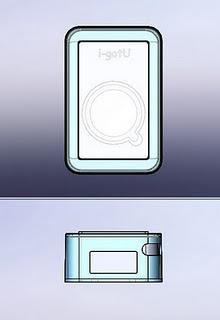
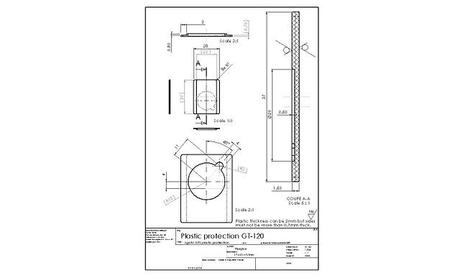


Petit chargeur de batterie
 5) Ce petit chargeur de piles AA fait parfaitement l'affaire, mais nous devons être conscients qu'il consomme de l'énergie en tout temps lorsqu'il n'est pas connecté. Retirez les piles lorsque vous ne l'utilisez pas. Assurez-vous que les piles sont en bon état sinon la charge ne sera pas achevée, malgré la LED rouge éteinte sur le GPS.
5) Ce petit chargeur de piles AA fait parfaitement l'affaire, mais nous devons être conscients qu'il consomme de l'énergie en tout temps lorsqu'il n'est pas connecté. Retirez les piles lorsque vous ne l'utilisez pas. Assurez-vous que les piles sont en bon état sinon la charge ne sera pas achevée, malgré la LED rouge éteinte sur le GPS. Avec le GT120, je ne m'attends pas à plus de 8 heures d'autonomie avant de recharger l'unité. Le GPS est capable de continuer le géo-marquage lorsqu'on le recharge à l'aide d'un chargeur usb qu'on trouve dans le commerce par contreil ne peut pas continuer le géo-marquage en enregistrement de données lorsqu'il est relié à un ordinateur en raison du mode "transfert de données"
Créer un fichier par type de déplacement 6) Lorsqu'on part en promenade, il y a plusieurs moyens de transport comme les trajets en voiture pour atteindre le site puis à pied sur des sentiers de randonnée. Pour ce faire, nous voulons mettre le «bon» coureur (runner) pour chaque situation! Au niveau du programme du GPS, il contrôle automatiquement la différence de vitesse préalablement programmée, par contre devoir partager un fichier en plusieurs pour obtenir ces différents types de déplacement est long et fastidieux lorsqu'il faut retrouver le bon point de coordonnée. Pour vous simplifier la tâche en fonction du moyen de transport utilisé, éteignez le GPS, puis rallumez-le immédiatement cela vous crée un nouveau fichier. Contrairement au premier démarrage, il trouve presque tout de suite le signal, donc pas de perte de temps, il vous suffit d'y penser chaque fois!
Fractionner un fichier 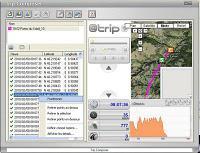 7) Si vous devez fractionner un fichier pour être en mesure d'attribuer les coureurs "runners" dans @Trip, sélectionnez le fichier, clic droite «attributs» définissez l'optimisation de la piste à "zéro" de cette manière, tous les points de cheminement sont utilisés ( avec la coche verte en face et non pas seulement les plus pertinents sélectionnés par @Trip comme l'exemple ci-dessous)
7) Si vous devez fractionner un fichier pour être en mesure d'attribuer les coureurs "runners" dans @Trip, sélectionnez le fichier, clic droite «attributs» définissez l'optimisation de la piste à "zéro" de cette manière, tous les points de cheminement sont utilisés ( avec la coche verte en face et non pas seulement les plus pertinents sélectionnés par @Trip comme l'exemple ci-dessous)  Si nous ne définissons pas l'optimisation à zéro pour le nouveau fichier, les premières et dernières coordonnées "way-points" pas cochés seront éliminées, et n'apparaîtront pas sur la carte, causant un trou dans le tracé.
Si nous ne définissons pas l'optimisation à zéro pour le nouveau fichier, les premières et dernières coordonnées "way-points" pas cochés seront éliminées, et n'apparaîtront pas sur la carte, causant un trou dans le tracé. 

Couleur du tracé La couleur du tracé peut aussi être modifié. Clic droit sur le fichier, puis cliquez sur le carré de couleur pour ouvrir le dossier de sélection de la couleur. Chaque fichier peut être d'une différente couleur. En important plusieurs fichiers en même temps, tous auront une couleur différente, parfois plus rapide que de les importer les uns après les autres... même les spliter - fractionner avant puis tout ré-importer permet de les avoir de différentes couleurs.

Précision de la distance et de l'altitude Si vous recherchez un enregistreur GPS qui est précis en matière d'altitude, il pourrait ne pas être le dispositif le plus intéressant. Comme écrit dans de nombreux endroits, c'est un gadget sympa, pas un appareil professionnel. Laissons le ainsi, il remplit bien sa fonction pour géolocaliser les images sur Google maps, représente bien votre parcours où 5 à 10m de précision est suffisant. Une différence de facilement 100m d'altitude peut s'afficher par rapport à la réalité. La fonction d'optimisation du parcours peut être intéressante, typiquement en ville ou parfois, les coordonnées sont complètement dans les choux dû à la réflexion du signal dans les bâtiments ce qui prolonge passablement votre trajet. Cette opinion sur la précision engendrée n'est que la mienne.
Autres trucs intéressants
et de nombreuses autres informations que vous pouvez trouver sur le forum @Trip i-gotU Suite 3.0 Posté par Mac
13 novembre 2009 4h54 Sujet du message:
Sujet du message: i-gotU Suite 3.0 est disponible, les fonctions principales sont les suivantes:
1). Inclus: "@ PC Trip "," Sports Analyzer »et« Where I Am "trois logiciels .
2). Support de nouveaux produits - i-gotU GT-600
3) Dans @Trip PC il a été ajouté le bouton désactiver la fonction de contrôle ..
4).Support de Windows 7 en 32-bit
5). Correction des problèmes de logiciel @Trip PC, entrez sur le site pour voir plus de détails.
Software Version: 3.0.911.562
Paru Date :2009-11-05 Quoi de neuf: 1. Pour les amateurs de sport, cet analyseur est votre meilleur compagnon. Il stocke vos exercices quotidiens, affiche votre activité sur la carte et vous aide à analyser et organiser vos activités. 2. Vous vous demandez où vous êtes en voyage? Simplement connectez-gotU à votre Netbook et "Where I Am" va localiser votre position via Google Maps, Yahoo Maps ou Bing Maps. 3. L'unité igotU GT-600 avec détecteur de mouvement. 4. Plus d'interruption accidentelle-off, les utilisateurs peuvent désactiver le bouton de commande et votre i-gotU GT-600 se connecte automatiquement avec le détecteur de mouvement, qui entraîne la prolongation de la durée de vie de la batterie. 5. Support de Windows 7 (à l'exclusion des pilotes 64 bits) 6. Correction d'un problème - "Impossible d'obtenir les données: 7", survenant lorsque les utilisateurs ont téléchargés les données sur certaines machines. 7. Correction d'un problème lorsque le dernier point de la piste précédente se fusionnait sur la piste suivante. 8. Les données exportées en format CSV sont maintenant changées à l'heure locale, au lieu de l'heure GMT. 9. Si l'importation de fichiers GPX 1.0 ne dispose pas de données sur la vitesse, il sera calculé automatiquement dans cette version.
Posté par Mungral le fichier GPX indique la vitesse d'un horodatage unique de 13.25 MPH le fichier CSV indique la vitesse pour le même temps soit 15910 si je divise le nombre du fichiers CSV, par1200 je trouve 13.25833 ...
Emplacement des fichiers sur l'ordinateur
http://www.a-trip.com/forum/viewtopic.php?t=1095
Question de Frits de Laar
J'ai eu un crash sur mon PC sous Windows XP. J'ai pu sauver plusieurs données. Après que j'ai installé Windows 7 et ai également installé le logiciel + pilotes pour @Trip et enregistré les données. Ma question est la suivante: Dans quel dossier de données les voyages sont enregistrés et quelles extensions de fichiers est utilisé? Chaque voyage est il enregistré séparément?
Réponse de Esteban y Silvia Posté le: Lun Oct 19, 2009 Posté le: Lun 19 octobre 2009
| Salut: Je reproduis une partie du message que Mobile Action Service Center m'a envoyé en réponse à une question similaire sur les pertes de données de voyages: Vous pouvez également essayer ce qui suit: (Mais en raison d'autres version de @Trip PC nous ne pouvons pas garantir qu'il fonctionnera) Il ya un dossier [ \atrip]. Vous pouvez essayer de restaurer ce dossier. Pour Windows XP Allez sur C: \ Documents and Settings \ Votre nom d'utilisateur \ Application Data \ Mobile Action \ ATRIP \ Resource \. _______________________________________________________ _______________________________________________________ Pour Windows Vista S'il vous plaît aller sur C: \ Documents and Settings \ Votre nom d'utilisateur \ AppData \ Roaming \ Mobile Action \ ATRIP \ Resource \. Note: Les dossiers sont cachés,se référer aux étapes comme ci-dessous pour l'activer. a. Double cliquez sur "Poste de travail", à partir de la barre de menu, sélectionnez "Outil", puis sélectionnez "Options des dossiers" b. De la fenêtre"Options des dossiers" , sélectionnez "Affichage", puis sous "Fichiers et dossiers cachés", sélectionnez Afficher les fichiers et dossiers cachés ", puis cliquez sur" Activer ".Vous pouvez copier et enregistrer le dossier \ ATRIP à d'autres endroits pour une sauvegarde complémentaire. Si vos données d'origine ont disparu ou que vous avez changé d'ordinateur, vous pouvez coller le dossier sur le même chemin de votre nouveau PC. Vous pourrez alors voir la piste de données originales (n'inclus pas les photos originales prises ou éditées par l'utilisateur.)J'ai tenté la récupération de mes 19 voyages mais ça n'a pas fonctionné de la manière expliquée par Mobile Action Service Center. Je vous suggère également de lire ce post avec mes suggestions: I had a crash on my pc using Windows XP. J'ai eu un crash sur mon PC sous Windows XP à l'aide. | |
J'ai essayé de rendre ce blog aussi complet que possible et essaie de le maintenir à jour afin qu'il puisse aider tout nouveau propriétaire.Cordialement Moustique
- -Mes trucs et astuces
- -Utilisateurs Mac
- -Tout sur les fichiers de coordonnées
- -Tout sur les paramètres, les réglages
- -Cosmétique d'un tracé
- -Précision d'un GPS IgotU
- -Mise en route, réglages de base
- -Batterie et mémoire interne
- -Transférer, exporter, gérer les données, les coordonnées
- -Pas de connexion internet
- -Gestion de l'heure
- -Les photos, importer, renommer, replacer
- -Les runners
- -Sauvegarde, exporter un itinéraire
Labels: GT120, IgotU, tutorial ATRIP Labels: GT120, IgotU, tutorial ATRIP
Sunday 7 June 2009 Dimanche 7 Juin 2009
